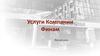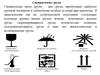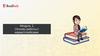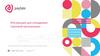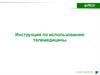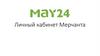Similar presentations:
Автооформление груза
1.
Автооформление груза2.
Цель разработки3.
Цель разработки4.
Оформление через ЛК1.Пройдите авторизацию в личном кабинете. Для этого на сайте https://pecom.ru/ выберете ВОЙТИ.
Введите логин и пароль от личного кабинета, затем ВОЙТИ.
Цель разработки
5.
2. Перейдите в раздел ОФОРМИТЬ ПЕРЕВОЗКУЦель разработки
6.
3. Заполните все необходимые поля.Цель разработки
7.
4. Проверьте всю информацию и создайте заявку.5. Подтверждением того, что по груз создан с автооформлением, является наличие слов
ПОРУЧЕНИЕ ЭКСПЕДИТОРУ успешно сформировано и отправлено!
Цель разработки
8.
Ваши дальнейшие действия указаны в заявке:Цель разработки
9.
Цель разработки10.
После приемки груза на склад ПЭК, посещение офиса или завершение оформления в личномкабинете не требуется! Оформление будет проведено автоматически.
Поручение экспедитору на груз всегда доступно в Вашем личном кабинете:
Цель разработки
11.
Оформление в ЛК через сетевой предофЦель разработки
12.
Цель разработки13.
3. Нажимаем кнопку Загрузить из файлаЦель разработки
14.
4. Загружаем предварительно заполненный файл в раздел Предварительное оформление.Также Вам доступен для скачивания шаблон файла и инструкция по его заполнению.
Цель разработки
Грузы, подходящие под автооформление – после приемки будут автооформлены. Грузы, которые не соответствуют условиям
автооформления (международные, Калининград) необходимо завершить оформление в офисе.
15.
Автооформление доступно только в Новом личномкабинете.
При создании заявки в мобильном приложении или
старой версии личного кабинета
(https://kabinet.pecom.ru/)
– автооформление
Цель разработки
действовать по грузам не будет.
16.
Старая версия личного кабинетаЦель разработки
17.
Новый личный кабинетЦель разработки

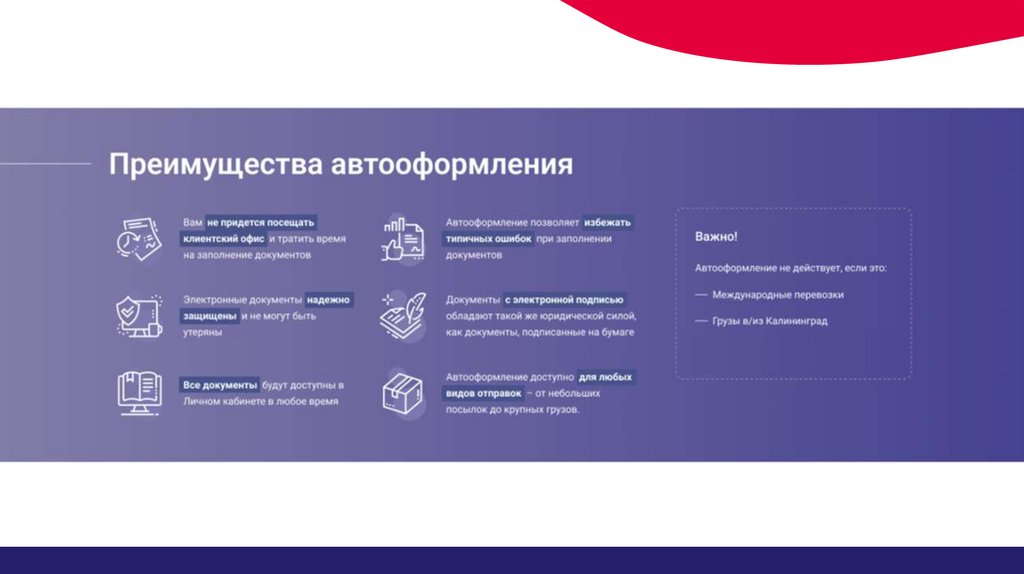

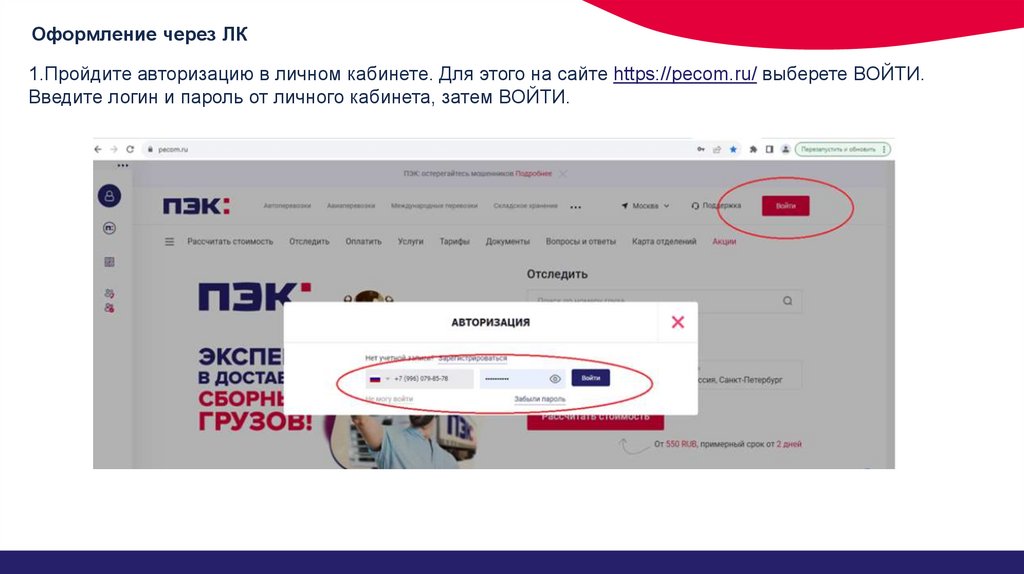
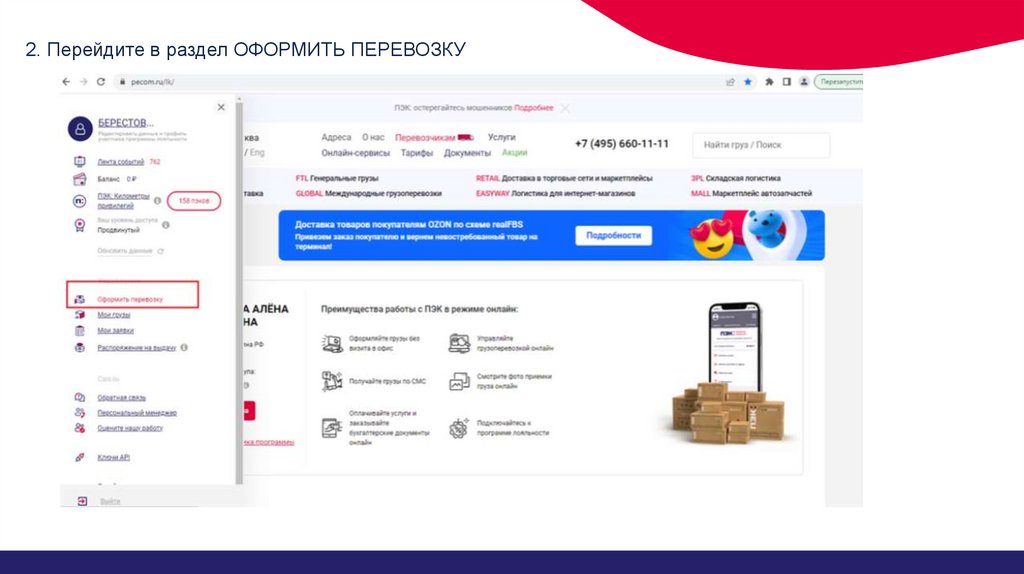
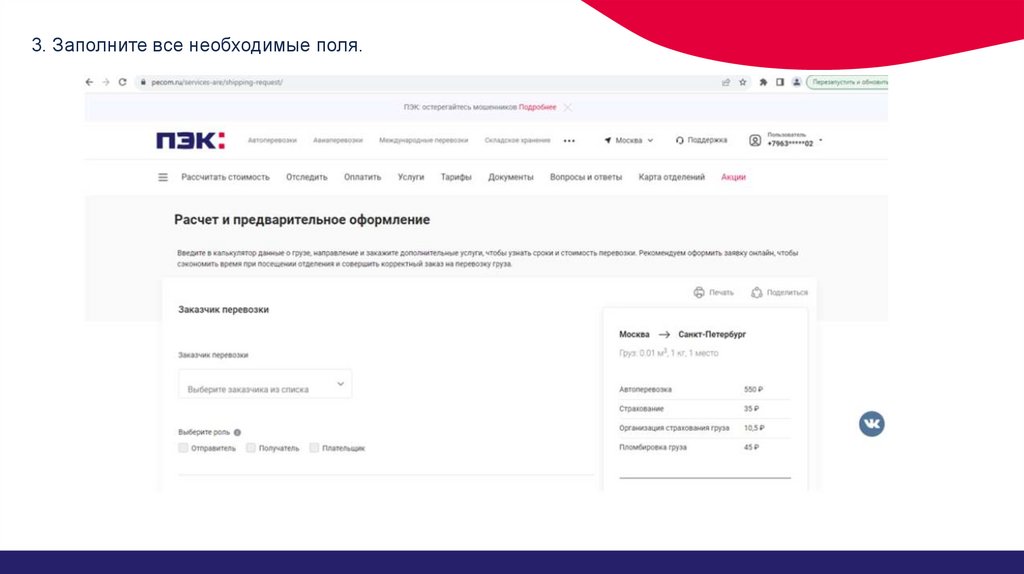
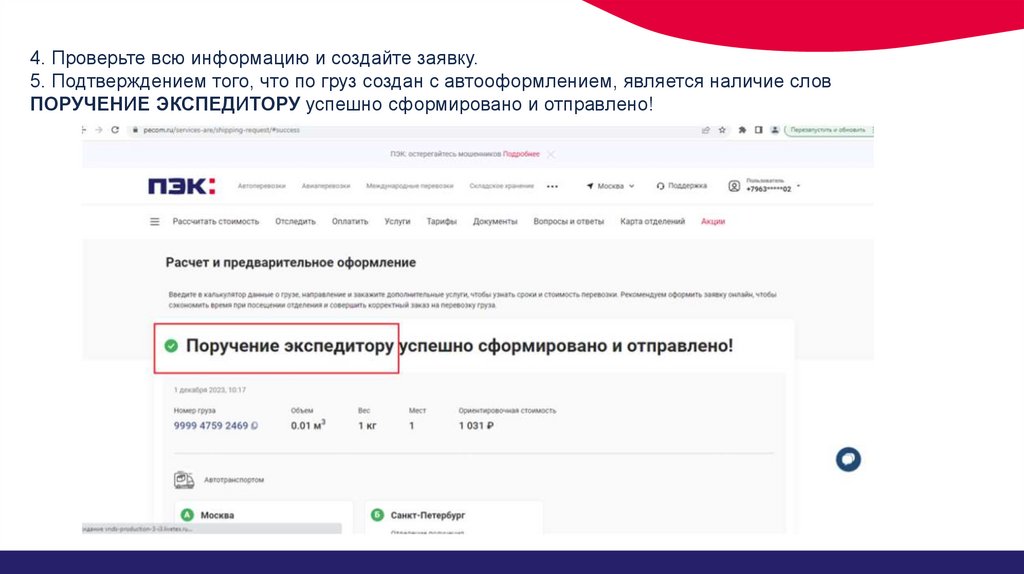
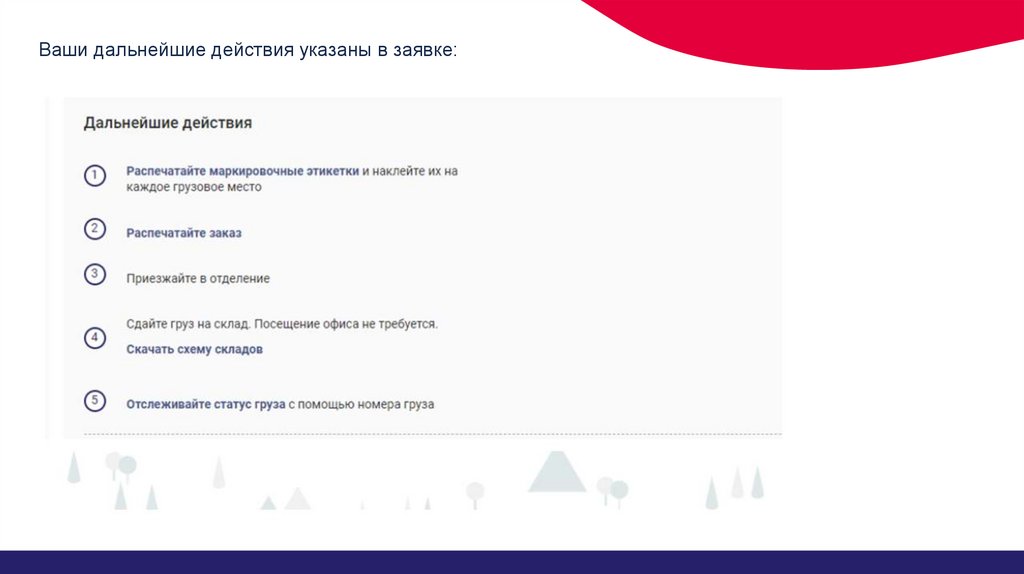

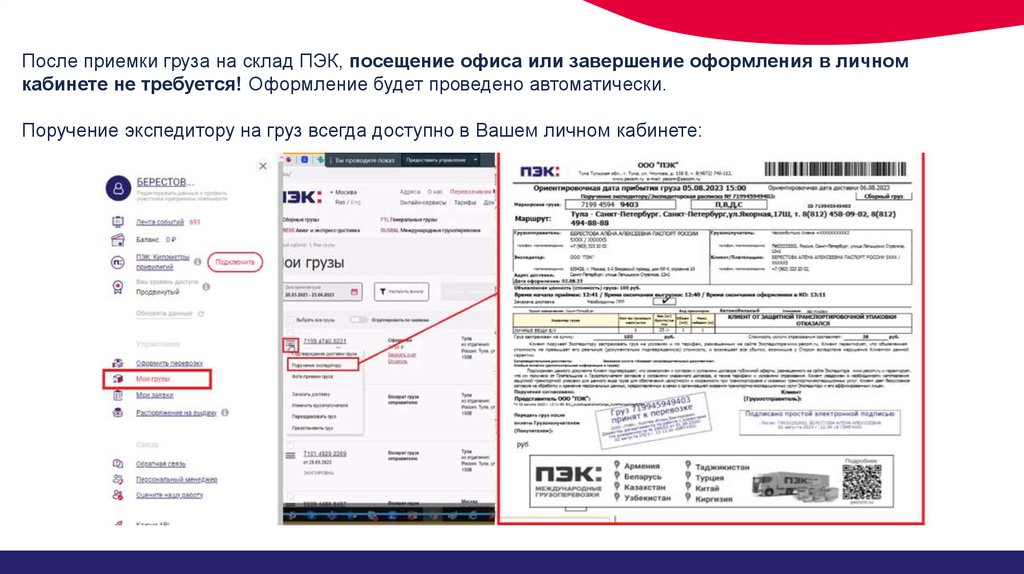
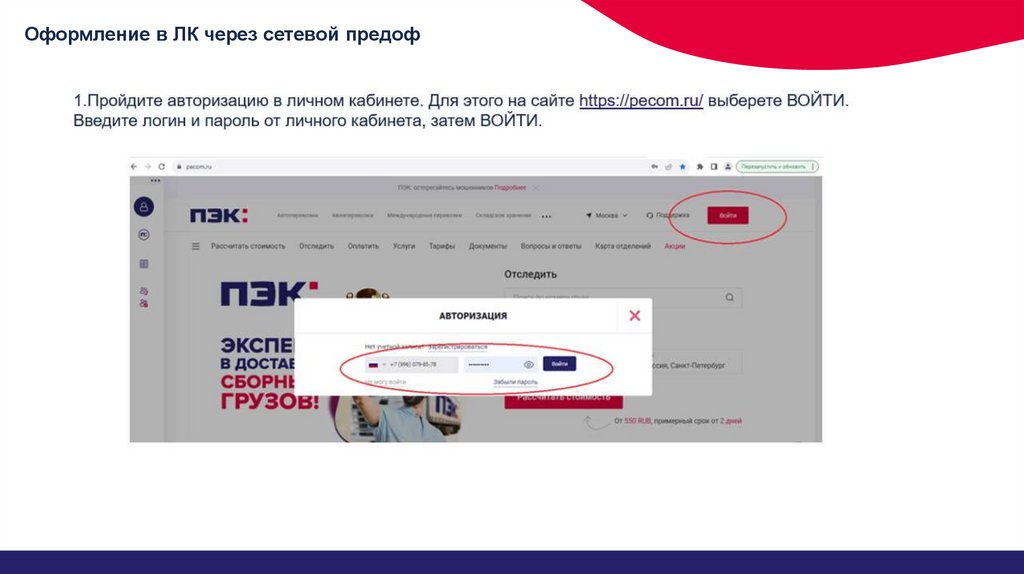
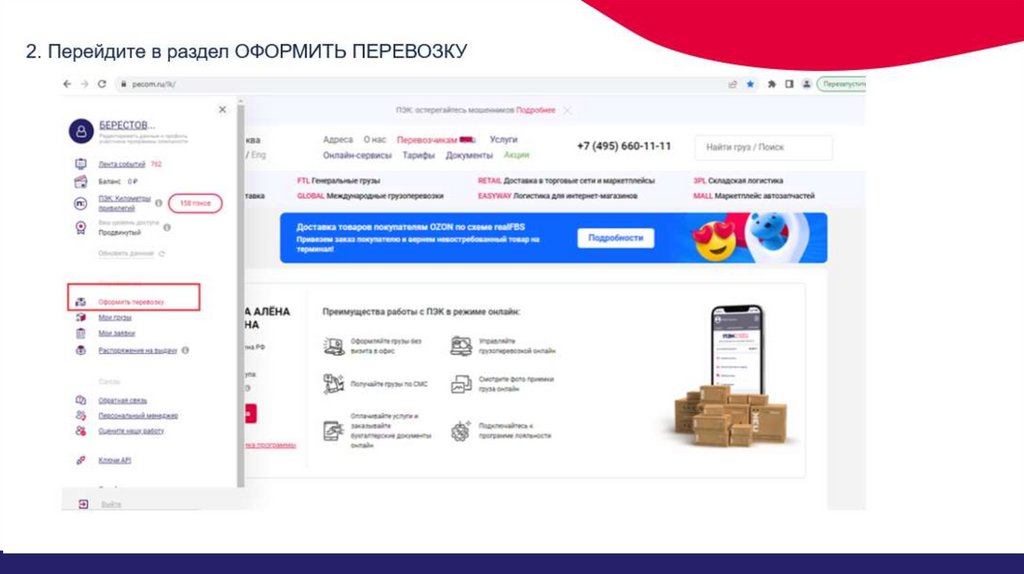
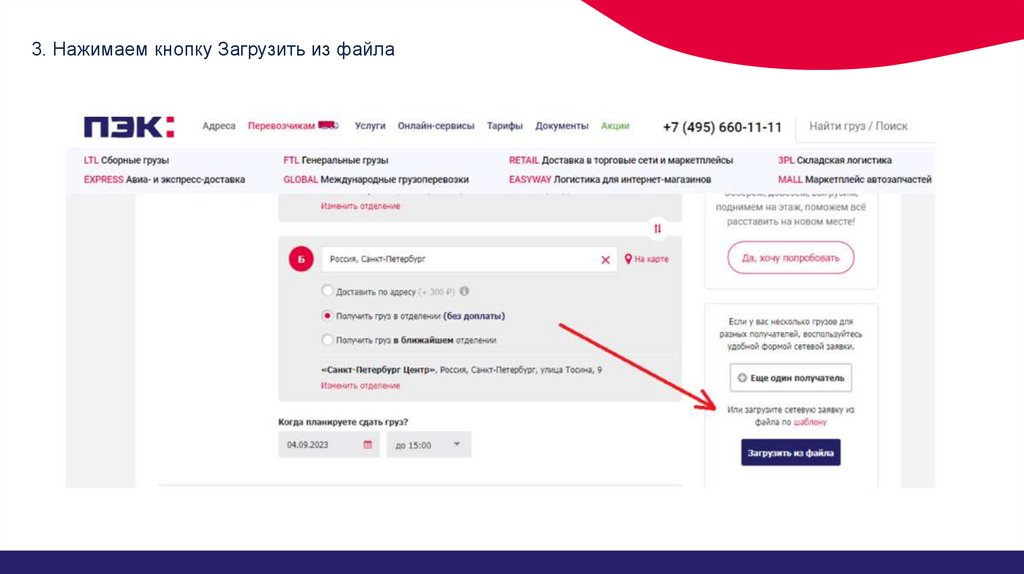
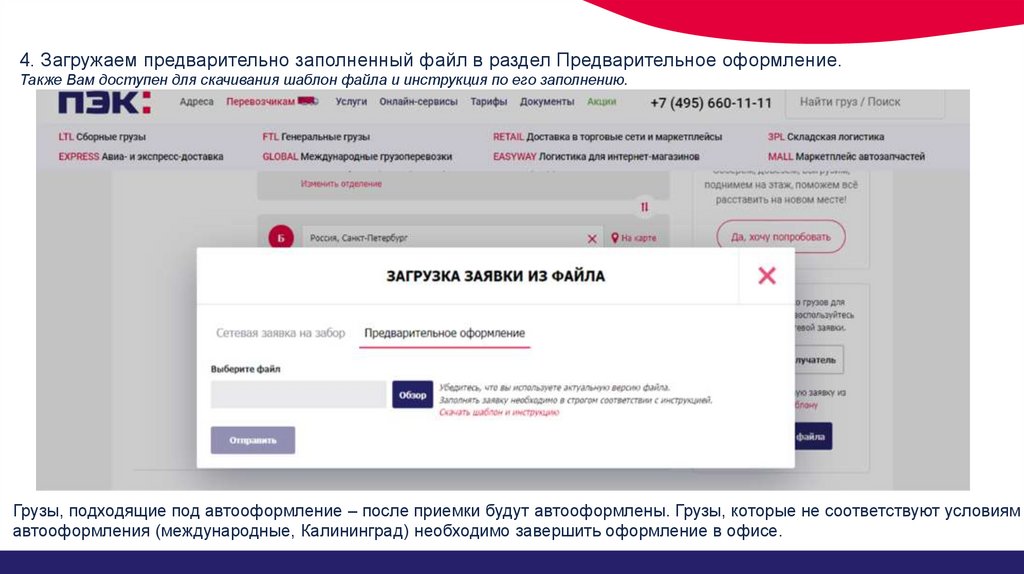
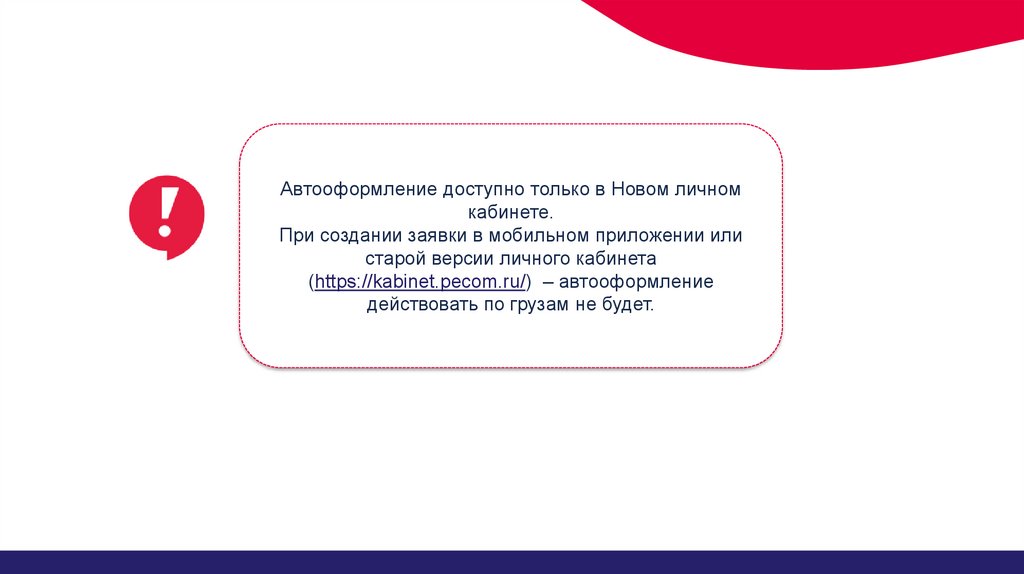
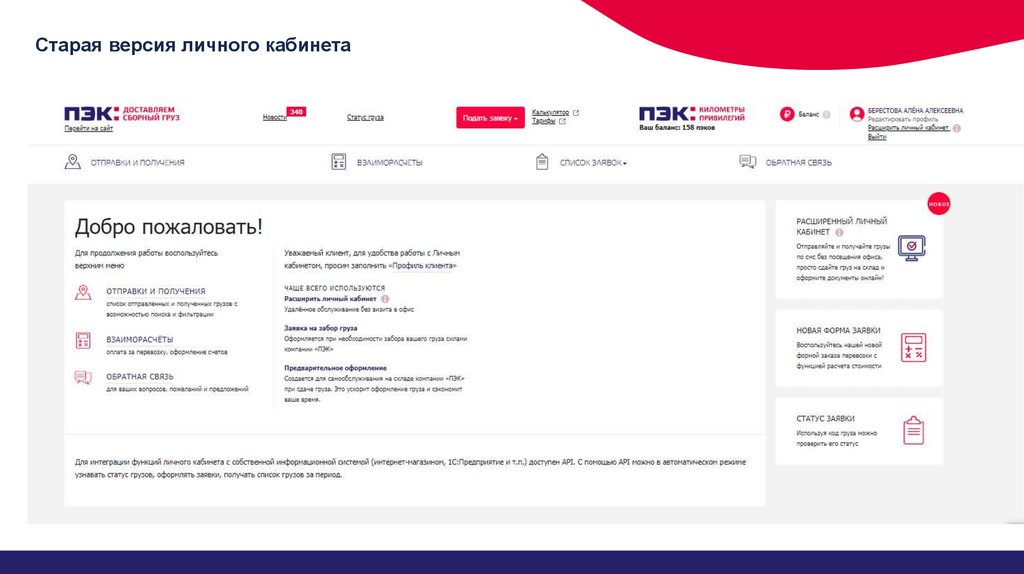

 marketing
marketing